Como Remover Informações Salvas do Autofill do Firefox

Remova informações salvas do Autofill do Firefox seguindo estes passos rápidos e simples para dispositivos Windows e Android.

Você está gastando muito tempo em certos aplicativos? Você pode fazer uma pausa de cinco minutos para assistir TikTok e então perceber que já se passou mais de uma hora. Quando isso acontece, você sabe que é hora de configurar temporizadores para aplicativos Android e manter o uso sob controle. Seu dispositivo Android tem um recurso para ajudar a controlar seu tempo nesses aplicativos e restringir quanto tempo você passa em cada um. Continue lendo para ver como configurar esse recurso útil.
Conteúdos
Como Configurar Temporizadores para Aplicativos Android
Se você acessar o Bem-Estar Digital nas configurações do seu Android, encontrará uma opção para configurar um temporizador para seus aplicativos. Assim que abrir o aplicativo de Configurações, deslize para baixo até Bem-Estar Digital e controles parentais e abra-o. No topo, você verá um círculo com cores que representam os aplicativos que você mais usa. No canto inferior direito, você verá o número de notificações que recebeu.
No seção Formas de Conexão, toque nas opções do Painel de Controle. Esta opção possui temporizadores; você precisará definir um limite de tempo para os aplicativos Android que deseja usar menos. À primeira vista, você verá apenas os primeiros sete aplicativos que instalou. Para ver mais, toque em Mostrar Todos os X aplicativos.
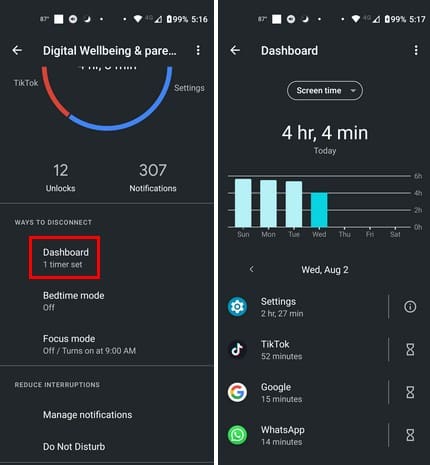
Selecione o primeiro aplicativo, seguido pela opção de Temporizador do aplicativo na parte inferior. Defina o tempo que você deseja passar no aplicativo durante o dia. Você pode escolher entre tempos tão curtos quanto zero minutos até um máximo de 23 horas. Seu dispositivo Android acompanhará quanto tempo você passa no aplicativo, e na próxima vez que verificar o Bem-Estar Digital, ele mostrará quanto tempo você gastou no aplicativo.
À direita, você verá uma ampulheta com o limite de tempo que definiu, e agora você sabe quanto tempo lhe resta fazendo as contas. Você ainda precisa definir um limite de tempo para os aplicativos que não têm tempo no ícone da ampulheta. Toque na ampulheta e ajuste seu tempo.
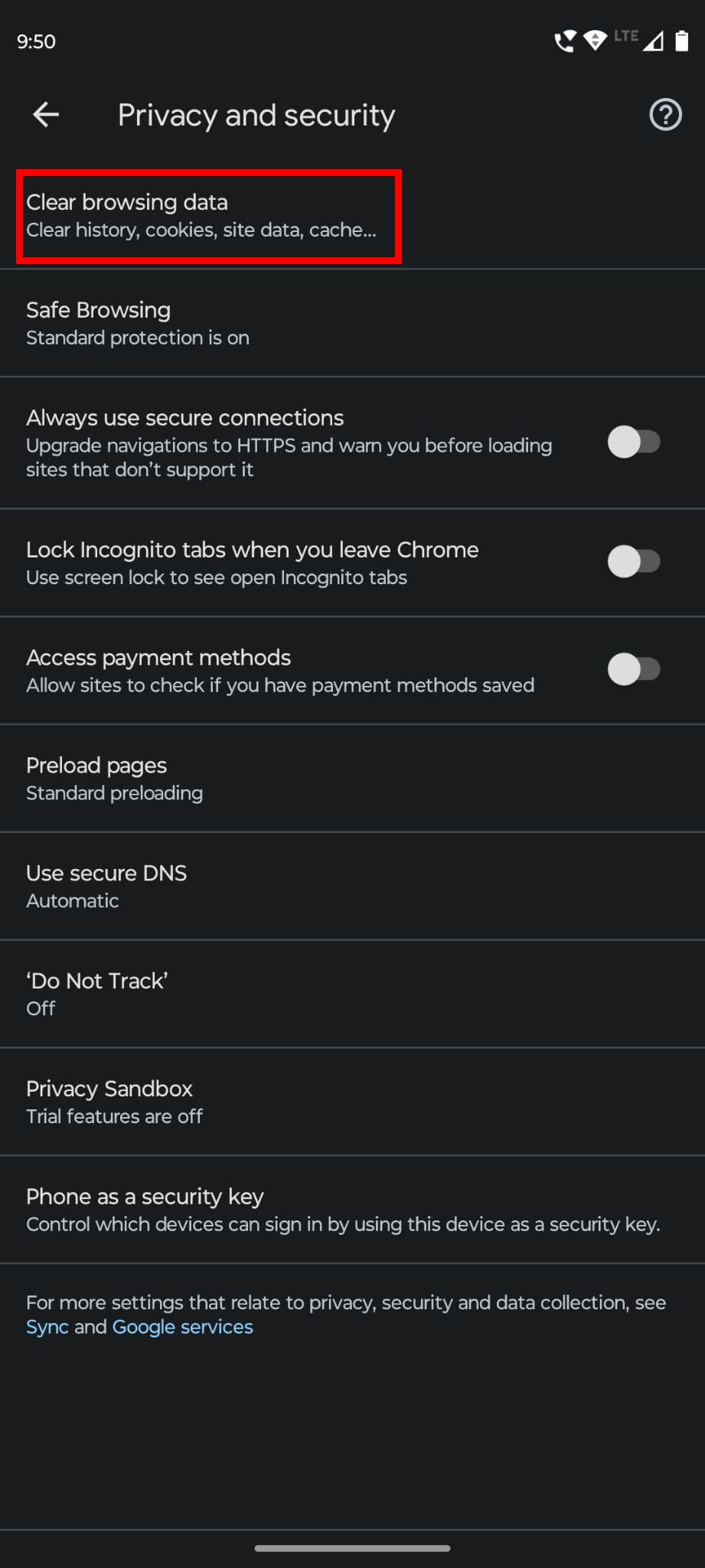
Lembre-se de tocar em OK para salvar suas alterações. Você precisará repetir o processo para todos os aplicativos que deseja manter sob controle, o que é muito no meu caso.
Como Excluir Temporizadores para Aplicativos Android
Você tentou definir um temporizador para os aplicativos que usa demais, mas não está funcionando. É hora de apagar aqueles temporizadores e retomar o controle total. Para fazer isso, vá em Configurações > Bem-Estar Digital e controles parentais > Painel de Controle e toque na ampulheta do tempo cujo temporizador você deseja remover. Toque no botão Excluir temporizador, e ele desaparece. Você não verá uma mensagem de confirmação, então o temporizador é apagado assim que tocar nesse botão.
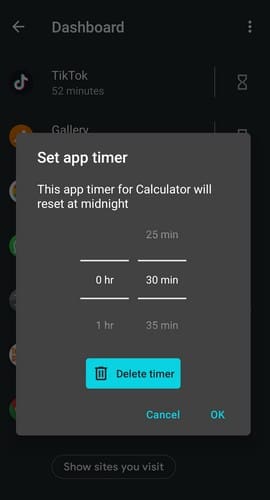
Como Ver Quanto Tempo Restou no Temporizador
Sabendo quanto tempo resta, você pode gerenciar melhor seu tempo restante no aplicativo. Para verificar quanto tempo restou no aplicativo, vá em Configurações > Bem-Estar Digital e controles parentais > Painel de Controle. Quando você vê a lista de aplicativos, verá o tempo que passou neles abaixo do nome do aplicativo. Ao selecionar o aplicativo, você também pode ver quanto tempo passou tocando no menu suspenso Tempo de Tela e escolhendo Tempo de Tela. Você verá um pequeno gráfico com o dia da semana marcado e seu tempo de tela.
Como Ativar e Usar o Modo Foco no Android
Com o modo foco, você não está usando temporizadores como na primeira seção, mas eles também ajudarão você a definir um limite de tempo em aplicativos. Como o nome diz, ele ajudará você a se concentrar em concluir aquele trabalho importante. Para experimentar o recurso, clique em Configurações > Bem-Estar Digital e Controle Parental> Modo Foco.
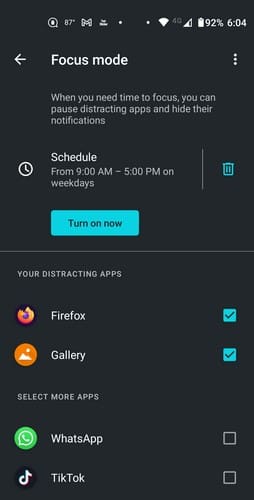
Navegue pela lista de aplicativos e escolha aqueles que deseja incluir. Os escolhidos serão movidos para o topo com uma marca de seleção. Quando terminar de selecionar, toque no botão Ativar Agora. Você verá uma mensagem que diz que os aplicativos que distraem estão pausados. Onde estava o botão Ativar, você verá um botão Desligar Agora e um botão Fazer uma Pausa, para que você possa desfrutar desses aplicativos novamente.
Se você ativar o Modo Foco nos horários exatos, poderá criar um cronograma para que ele seja ativado automaticamente. Toque na opção Definir um Cronograma no topo do botão Ativar. Escolha seus dias e horários, toque no botão Definir e está tudo pronto. Você pode voltar a qualquer momento para fazer alterações ou na seção do modo Foco para apagar qualquer agendamento tocando no ícone de lixo à direita. Você também pode voltar a qualquer momento para adicionar ou remover aplicativos. Quando você fizer uma pausa, pode escolher entre cinco, 15 ou 30 minutos.
Você também pode acessar o Modo Foco através do menu de Configurações Rápidas. Você só poderá ativá-lo ou desativá-lo, então você precisará adicionar os aplicativos e horários nas Configurações. Assim que ativá-lo, você também pode fazer uma pausa ou desativá-lo a partir da barra de notificações.
Leitura Adicional
Falando em temporizadores, se você está cansado de deixar sua TV Android ligada a noite toda porque acaba adormecendo, aqui está como você pode definir um temporizador para desligá-la. Para encontrar um artigo sobre um tópico específico, lembre-se de que você tem a barra de pesquisa no canto superior direito.
Conclusão
Quando você deseja usar seus aplicativos favoritos, pode ser difícil usá-los o mínimo possível quando você precisa concluir um trabalho. Mas, às vezes, você não tem muita escolha a não ser recorrer a esses temporizadores para estabelecer limites. Você ainda pode aproveitar seus aplicativos, mas dentro de um tempo razoável. Certamente, você pode sempre desligar o Bem-Estar Digital quando não consegue esperar mais, mas pelo menos é algo. Quanto tempo você definiu para os temporizadores? Deixe-me saber nos comentários abaixo, e não esqueça de compartilhar o artigo com outros nas redes sociais.
Remova informações salvas do Autofill do Firefox seguindo estes passos rápidos e simples para dispositivos Windows e Android.
Neste tutorial, mostramos como executar um soft reset ou hard reset no Apple iPod Shuffle.
Existem muitos aplicativos incríveis no Google Play que você não pode deixar de assinar. Após um tempo, essa lista cresce e você precisará gerenciar suas assinaturas do Google Play.
Procurar aquele cartão na carteira pode ser um verdadeiro incômodo. Nos últimos anos, várias empresas têm desenvolvido e lançado soluções de pagamento sem contato.
Ao excluir o histórico de downloads do Android, você ajuda a liberar espaço de armazenamento e outros benefícios. Aqui estão os passos a seguir.
Este guia mostrará como excluir fotos e vídeos do Facebook usando um PC, Android ou dispositivo iOS.
Nós passamos um pouco de tempo com o Galaxy Tab S9 Ultra, que é o tablet perfeito para emparelhar com seu PC Windows ou o Galaxy S23.
Silencie mensagens de texto em grupo no Android 11 para manter as notificações sob controle no aplicativo de Mensagens, WhatsApp e Telegram.
Aprenda a limpar o histórico de URLs da barra de endereços no Firefox e mantenha suas sessões privadas seguindo estes passos simples e rápidos.
Para denunciar um golpista no Facebook, clique em Mais opções e selecione Encontrar suporte ou denunciar perfil. Em seguida, preencha o formulário de denúncia.







